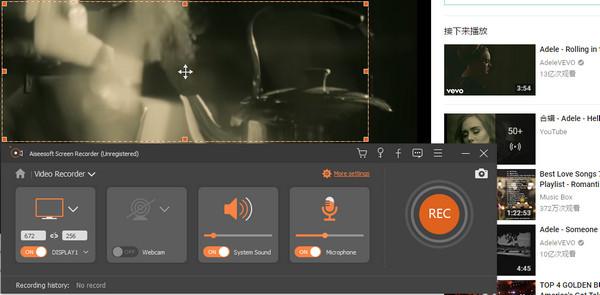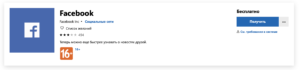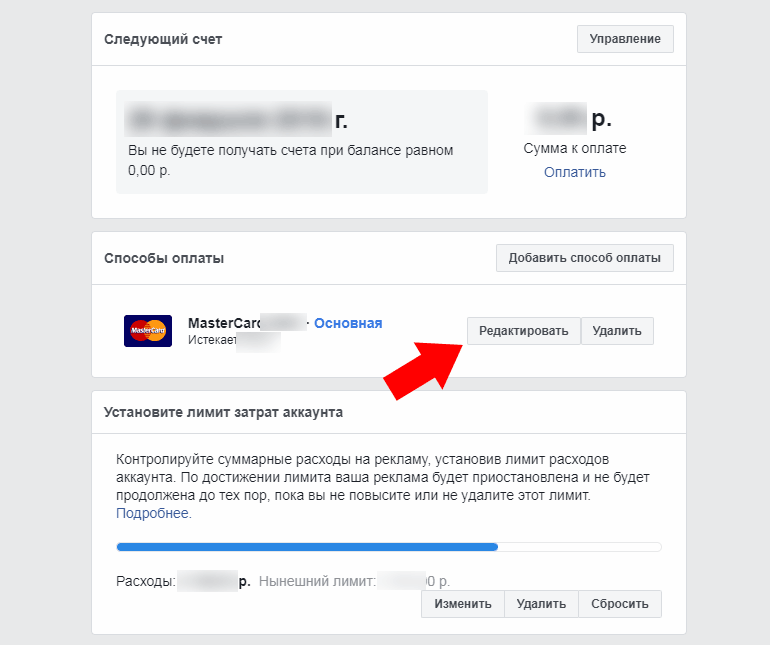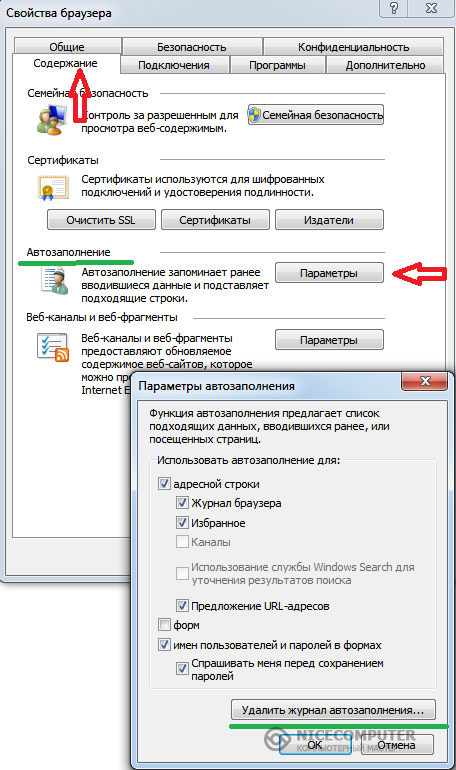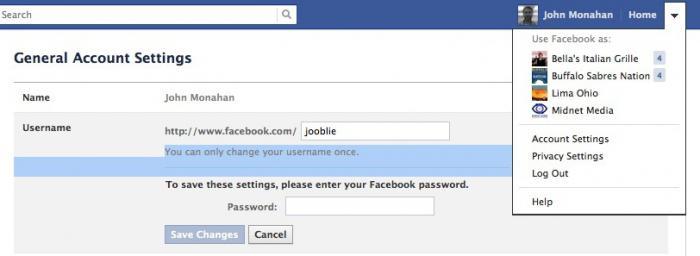Загрузить видео по ссылке с facebook
Содержание:
Как скачать видео с Facebook?
, является, возможно, одним из наиболее популярных вебсайтов в истории интернета, и, по совместительству, родоначальником социальных сетей. Без сомнения Фейсбук претерпел массу изменений с момента своего основания более 13 лет назад.
Изначально являясь “наколенным” проектом студента Гарвардского университета, Facebook стал платформой номер один для многих людей, желающих найти своих старый друзей, с которыми они давно не общались. Помимо возможности писать “на стене”, выкладывать фотографии и обмениваться мгновенными сообщениями, Фейсбук также позволяет загружать видео и выкладывать видеотранслации. Возможно вы будете удивлены, но именно Facebook, а не YouTube, был первой площадкой для большинство видео, ставших невероятно популярными в последнее время в интернете, что в очередной раз доказывает насколько сильно он изменился за последний десяток лет.
Несмотря на то, что качество видео, которое позволяет загружать Facebook, не такое высокое, как на специализированных видеохостингах, загрузить его очень легко. Особенно это актуально для завсегдатаев этой социальной сети, тех, кто всегда “онлайн”. Как уже было сказано, помимо просто загрузки видео, в последнее время стало популярным выкладывание видеотрансляций. Таким образом, если у вас есть любимая поп-звезда, с большой вероятностью у него или нее есть своя страница в Фейсбуке, где вы можете посмотреть на своих кумиров практически вживую, в прямом эфире. Даже если вы пропустили видеотрансляцию, вы всегда можете посмотреть ее в записи.
Как скачать видео напрямую с Facebook
Скачайте видео с Facebook с помощью сайта fbdown.net
Если вы хотите сохранить видео, которое размещено непосредственно на Facebook, вам понадобится специальное веб-приложение.
- Найдите на Фейсбуке видео, которое хотите скачать.
- Не проигрывая его, щелкните правой кнопкой мыши на картинку предварительного просмотра и выберите «Копировать ссылку»
- Зайдите на сайт fbdown.net. Вставьте туда скопированную ссылку и нажмите кнопку «Download»
- Когда видео загрузится на сайт, вы увидите его превью и кнопки «Скачать видео в нормальном качестве» и «Скачать видео в HD качестве».
- Выберите нужный уровень разрешения и скачайте ролик.
Как сохранить видео с Facebook на компьютер?
К сожалению, Facebook не предоставляет возможности скачивать видео напрямую, но наш вебсайт делает процесс поистине элементарным. Все, что вам нужно сделать, это следовать следующим простым инструкциям:
- Первым шагом будет найти и скопировать ссылку на видео. В случае, если видео находится в ленте новостей, потребуется кликнуть правой кнопкой по дате сообщения, в котором находится видео, и выбрать пункт “Копировать ссылку”.
Теперь вставьте ссылку в строку поиска на сайте.
Нажмите кнопку Найти
Из списка предложенных вариантов выберите нужный и кликните по нему.
Загрузка началась, теперь осталось достаться окончания.
Готово!
При помощи изменения адресной строки
Загрузить видеофайл из социальной сети на компьютер можно без использования программ, приложений и сторонних онлайн-сервисов.
Для этого нужно выполнить очередность действий:
- Открыть видеоролик, который необходимо скачать. Нажатием правой кнопки мыши вызвать контекстное меню и выбрать пункт «Показать URL-адрес видео».
- Скопировать текст полностью.
- Создать новую вкладку в браузере, перевести курсор в адресную строку и вставить скопированную ссылку.
- Прописать символ «m» вместо «www» и нажать Enter. Ролик откроется в другом плеере.
- Воспроизвести видео, затем открыть контекстное меню и выбрать «Сохранить видео как…».
- Выбрать место хранения на компьютере и нажать «Сохранить».
По завершении скачивания видео доступно для воспроизведения или загрузки на новый веб-ресурс.
Расширения для браузера
Если предыдущий способ не работает или вызывает сложности, можно воспользоваться специальными утилитами для браузера.
Для программы Google Chrome следует придерживаться пошагового руководства:
Введите в поле поиска “Facebook Downloader”.
После завершения установки в правом углу появится значок с зеленой стрелкой. Если этого не произошло, рекомендуется перезагрузить браузер. Затем следует зайти в социальную сеть, открыть видео для загрузки и нажать на зеленую стрелку. Появится окно с выбранной видеозаписью и дополнительными кнопками под ней. Необходимо кликнуть «Download SD». Видеофайл откроется в новом окне. После требуется вызвать контекстное меню, выбрать «Сохранить видео как…» и следовать подсказкам браузера.
Для других веб-клиентов алгоритм действий сохраняется, но названия разделов и пунктов меню могут несколько отличаться.
- YouTube
- VK
- Periscope
- Vimeo
- Rutube
- Dailymotion
- XVideos
Как скачать видео из социальной сети Facebook на Android или iOS?
Так как Facebook для устройств с операционными системами Android и iOS представлен в качестве отдельного приложение, то скачать с него видео выше описанным способом не получится. Для этой цели придётся использовать сторонние приложения из Play Market или App Store. Одним из них является FB Video Downloader. Это приложение, по сути, является тем же самым клиентом Facebook, с одним лишь отличием – оно позволяет скачивать видеоролики из данной социальной сети. Разберём по пунктам, как им пользоваться:
Шаг 1. Загрузите и установите на своё устройство приложение FB Video Downloader. Вы можете самостоятельно его найти в магазинах Play Market и App Store, или скачать по прямой ссылке с официального сайта Google Play.
Рисунок 1. Как скачать видео из социальной сети Facebook на Android или iOS?
Шаг 2. Запустите приложение FB Video Downloader и войдите под своей учётной записью в Facebook.
Рисунок 2. Как скачать видео из социальной сети Facebook на Android или iOS?
Шаг 3. После того, как Вы зашли в учётную запись, в открывшемся окне кликните по надписи «Просмотреть Facebook»
Рисунок 3. Как скачать видео из социальной сети Facebook на Android или iOS?
Шаг 4. Откройте нужный Вам видеоролик, воспроизведите его и кликните по кнопке «Да» рядом с ним, для подтверждения скачивания видео. Сохраните видео во внутреннюю память телефона или на SD-карту.
Если у Вас что-то не получилось, Вы всегда можете загрузить видео с Facebook себе на компьютер и перенести его на своё мобильное устройство по средствам USB-кабеля.
Процесс обновления
Разработчики периодически обновляют интерфейс и дополняют функционал программы Фейсбук для Виндовс. Информация об обновлении появляется автоматически без необходимости настроек на ноутбуке. Если возникли подозрения на использование более старой версии, и стоит задача обновить ПО на ноутбуке, удалите старое приложение и поставьте новое по схеме, которая рассмотрена выше.
Для удаления софта на ноуте войдите в панель управления, перейдите в Программы и компоненты, а в приведенном перечне найдите Фейсбук и жмите Удалить. Дождитесь деинсталляции и убедитесь, что ПО больше нет. Далее можете поставить новую версию или пользоваться Fb через любой из веб-проводников.
Скачиваем видео из Facebook на Android-телефон
Итак, мы начинаем свою пошаговую инструкцию, а вы переходите к получению нужной информации. Сначала мы рассмотрим именно вариант со телефонами, работающими под управлением операционной системы от Google, а уже потом поговорим и об Айфонах.
Используем Savefrom.net
Данный сервис позволяет сохранить видео не только из Facebook на телефон, но и с любого другого ресурса. Научившись с ним работать, вы получите любой контент с любого сайта. Суть загрузки видео из социальной сети Марка Цукерберга на телефон сводится к следующему:
- Сначала мы запускаем приложение Facebook, которое можно скачать из Google Play Market. После этого, при необходимости, проходим авторизацию, введя свои логин и пароль от социальной сети.
- Далее переходим непосредственно к видео, которое хотим скачать. Включаем просмотр и в верхней правой части экрана нажмем кнопку с изображением трех точек. Для наглядности мы обозначили ее на скриншоте ниже. Когда кнопка будет нажата появится всплывающее меню, в котором нам нужно будет выбрать пункт копирования ссылки.
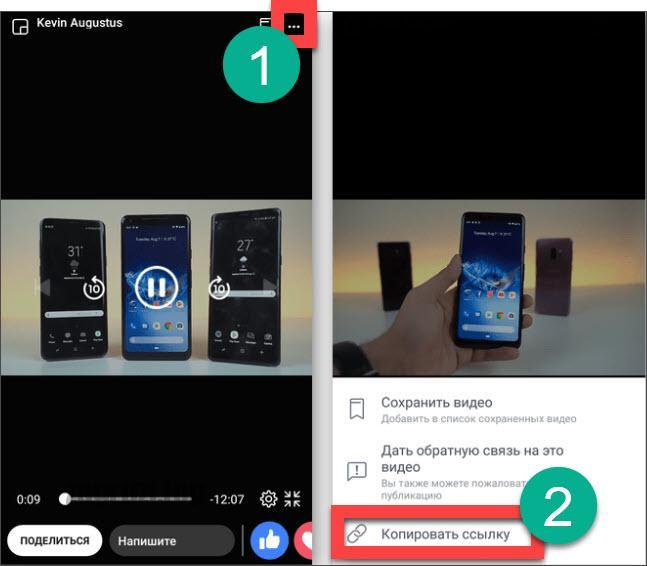
Для того чтобы вставить любое содержимое буфера обмена в поле на сайте нам нужно просто зажать палец и подержать до тех пор, пока не появится контекстное меню. Уже из него необходимо выбрать пункт вставки.
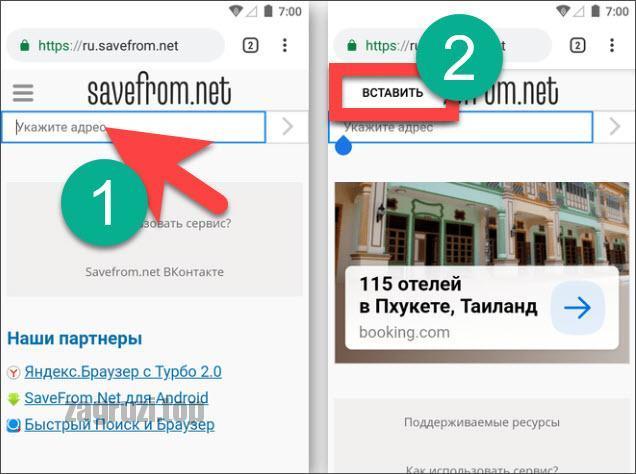
- Через несколько мгновений сайт предоставит нам возможность скачивания видео из Фейсбук, показав большую зеленую кнопку. Именно на нее нам и нужно в данном случае нажать. В результате начнется скачивание выбранного нами видео, и оно автоматически появится в галерее Android-смартфона.
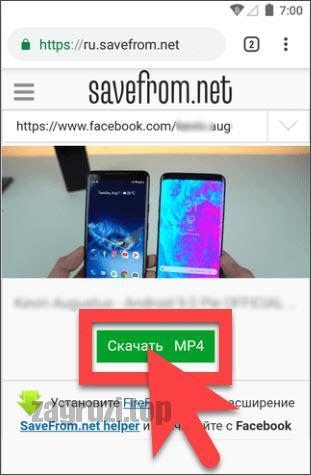
Как видите, скачать видео из Facebook на телефон, работающий под управлением операционной системы Android, очень просто. Однако, для максимального раскрытия вопроса мы подготовили для вас еще один вариант.
Работаем с программой из Google Play
В Google Play существует просто огромное количество вариантов, позволяющих скачать видео из Facebook на телефон. По сути, они делают ту же работу, которую за нас выполнял сервис, описанный выше. Однако, в данном случае больше автоматизма.
Есть и другие программы, которые имеют собственный браузер и ведут нас непосредственно к видео. В таком случае мы просто активируем приложение, авторизуемся в Facebook, находим нужное видео и начинаем его скачивание. Максимально просто и удобно.
Давайте рассмотрим, как работать с одной из таких программ:
Изначально нам нужно перейти в Google Play и скачать приложение, которое поможет нам загрузить видео из социальной сети Facebook. В нашем случае это будет Video Downloader. Итак, переходим в магазин и вводим название в поисковую строку. Когда появится нужный результат запускаем установку программы на смартфон.
Открываем установленное приложение и разрешаем доступ к сети и файловой системе телефона
Сделать это очень важно так как в противном случае никакое видео из Facebook мы не скачаем. У программы просто не хватает полномочий для того, чтобы записать что-либо на карту памяти.
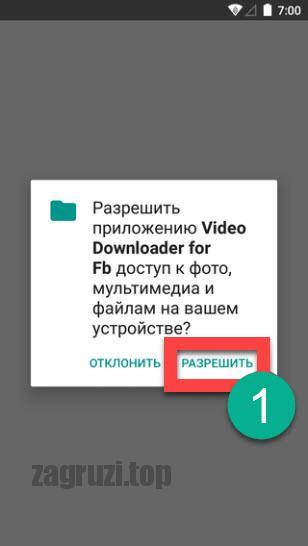
- Далее жмем ссылку, которую мы отметили на скриншоте ниже цифрой «1». После этого нам придется авторизоваться в социальной сети Facebook при помощи своих логина и пароля. За их сохранность волноваться не приходится так как данное решение давно хорошо зарекомендовало себя среди миллионов пользователей. В результате откроется ваша страничка Facebook и мы, воспользовавшись поиском, сможем найти интересующее нас видео.

- Когда видео, которое мы хотим скачать на телефон, будет найдено, нажмите по нему пальцем и из контекстного меню выберите пункт загрузки на устройство. В результате в самом низу окна появится уведомление о том, что ролик начал скачиваться. Убедиться в этом вы сможете, опустив шторку уведомлений смартфона, и увидев прогресбар загрузки вашего контента.

- Когда процесс будет завершен, вы найдете клип в галерее своего Android-смартфона. Естественно, продолжительность скачивания любого ролика будет напрямую зависеть от скорости вашего соединения с сетью.
Итак, что мы имеем: первый вариант (предусматривающий использование онлайн-сервисов для скачивания видео из Facebook) подойдет тем из вас, кому нужно один или два раза скачать любимый ролик из любимой социальной сети. Второй способ (подразумевающий использование специального ПО) позволит скачивать видео большими количествами. Он подойдет для тех пользователей, которые регулярно занимаются загрузкой контента из данной социальной сети и других сайтов.
Без использования сервисов
Для начала пройдемся с вами ручным методом. Он быстрый и совершенно несложный.
- Находим какое-нибудь видео. Только нужно именно видео, которое загружено через сам facebook, а не через ютуб.
- Теперь нажмите на этот видос, чтобы он у вас открылся в отдельном окне. Открыли? Молодцы! А теперь нужно скопировать ссылку ролика. Только не спешите копировать текст из адресной строки. Это не то. Нам нужно нажать правой кнопкой мыши на видео и выбрать пункт «Show video URL». Вот этот адрес нам и нужно будет скопировать, после чего вставить его в адресную строку и нажать Enter.
- Вот теперь вы окажетесь именно там, где нужно. Но сохранить видос пока все равно не удастся. Для начала нам нужно будет перейти в мобильную версию сайта. Для этого идите в адресную строку, где у вас прописан полный aдрес вашего ролика и буквы «www» замените на одну букву «m». Нажмите Enter и вы окажетесь на мобильной странице.
- Ну и в заключении вам нужно запустить видеоролик, нажать на нем правой кнопкой мыши и выбрать пункт «Save Video As» или «Сохранить видео как». Откроется окно проводника, где вы должны будете выбрать путь сохранения. Вот и всё. Просто, неправда ли?
Ну а если этот способ вам кажется очень долгим и муторным, то предлагаю вам попробовать один из трех замечательных онлайн сервисов.
Шаг 2
Получив заветную ссылку, можно приступать к скачиванию. Здесь также есть разные возможности.
— Savefrom : самый простой вариант !
Работает на русском языке. Как он работает:
- Перейдите на ru.savefrom.net.
- Скопированную ссылку нужно вставить в предназначенную для этого строку, нажать на синюю стрелку справа и подождать несколько секунд.
- Появится кнопка «Скачать» с указанием доступного качества. Нажав на «стрелку вниз», можно посмотреть какие еще варианты доступны и выбрать подходящий.
- Нажимаем «Скачать», после окончания процесса ищем готовый файл в папке «Downloads».
Стоит отметить, что все описанные действия можно совершить не только на компьютере, но и на мобильных устройствах.
С помощью savefrom можно делать загрузки еще быстрее: установите помощник для своего браузера и рядом с окном произведения будет появляться зеленая стрелочка, кликнув по которой вы сможете установить уровень качества и стартовать загрузку.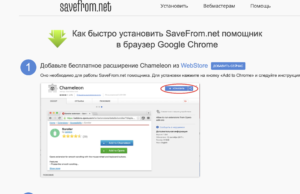
—Getfvid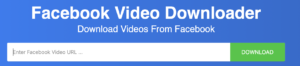
Перейти к сервису можно по адресу . Принцип его работы абсолютно аналогичен: вставляем копию ссылки – запускаем скачивание. Принципиальное отличие от сайтов – аналогов, пожалуй, лишь в том, что он узко специализирован именно на фейсбук. При этом есть дополнительная функция конвертирования в разные форматыаудиоили видео (в наличии до 10 форматов). Доступен и дополнительный помощник для браузера, позволяющий сохранять в один клик.
—Downvids
Загрузчик находится по адресу downvids.net. Основная часть кнопок и пояснений на английском языке, но все достаточно понятно:
- Окройте вкладку «Download video».
- Скопируйте адрес в соответствующую строку.
- Ниже находятся две зеленые кнопки: «select file type» — выберите тип файла (изначальнобудет назначен mp4, но список доступных типов очень обширный) и «select video quality» — установите качество.
- Теперь можно нажимать Download.
Для мобильных
На смартфон можно делать загрузки через все сервисы, о которых рассказано выше. К тому же, есть и дополнительные мобильные приложения. Просто наберите в Play Market «Facebook Video Download» и установите приложение с самым высоким рейтингом. 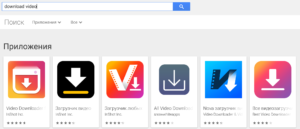
Дополнительный метод — сложный и только на ПК
Для тех, кто не доверяетсторонним сервисам, можно воспользоваться мобильной версией сайта:
- Откройте видео в отдельном окне, после чего скопируйте ссылку на него, как описано выше.
- Откройте новую вкладку в браузере, вставьте ссылку в строку адреса.
- Замените буквы «www» на латинскую букву «m».
- Откроется мобильная версия сайта, запустите здесь просмотр. Кликнув по видеоролику, выберите «Сохранить как…».
- Откроется файловый проводник, укажите в нем место сохранения.
- Данный способ работает только на Windows
Этот метод, несмотря на кажущуюся сложность, в реальности не составляет большого труда и не занимает времени. Теперь перейдем к более быстрым сторонним «загрузчикам».
Загрузка общедоступного видео
Это решение подходит для всех браузеров, так как сценарий самый простой и для того, чтобы скачать видеофайл достаточно перейти на нужную страницу и получить ссылку на него. В этом случае воспользуемся сервисом FBDown.net
После входа на сайт достаточно вставить ссылку на видео (чтобы ее получить, запустите видеоролик на Фейсбуке и скопируйте адрес из адресной строки браузера). Затем нажмите кнопку Download.
Сайт просканирует выбранный адрес и отобразит видеотрек, а также ссылки для скачивания в высоком (Download Video in HD) и низком (Download Video in Normal Quality) качестве. Если видеоконтент не доступен в HD, то отобразится только одна ссылка на низкое качество.
Для его скачивания онлайн нажмите на нужную ссылку, а затем укажите место на диске компьютера, в котором хотите сохранить видеофайл.
У этого метода есть один минус – используя внешний сервис для загрузки мы не сможем скачать видео с ограниченной видимостью. Если знакомый разместил видеоконтент на Фейсбуке и поставил видимость «только для друзей», то сайты типа FBDown.net его не обнаружат. Тогда нужно использовать ручной способ загрузки на компьютер(см. следующую инструкцию).
Как скачать видео с Facebook на компьютере
1. Веб-сервисы
Скачивать ролики с Facebook можно с помощью различных сервисов в Интернете. Таковые, кстати, являются универсальным, кроссплатформенным способом решения задачи на разных устройствах – не только десктопных, но и мобильных. Таких сервисов много, вот, к примеру, два из них — Savefrom.Net и Fbdown.Net.
Заходим на страничку Facebook-видео в браузере, в самом верху (в адресной строке) копируем адрес. Далее отправляемся на сайт либо первого, либо второго сервиса. На первом по адресу Ru.Savefrom.Net вставляем скопированное из буфера в форму вверху сайта и нажимаем кнопку «Скачать».
На втором, на его сайте Fbdown.Net также вставляем содержимое буфера в специальную форму и после определения ролика жмём ссылки скачивания в нужном качестве – нормальном или HD.
После чего в обоих случаях откроется страница превью ролика. В Google Chrome и его клонах необходимо в меню нажать кнопку «Скачать».
В Mozilla Firefox и его клонах вызываем контекст-меню и сохраняем ролик.
2. Расширения для браузеров
В разы проще можно скачивать видео с Facebook с помощью расширений для Chrome, Firefox и браузеров на базе их движков, которые поддерживают работу с контентом из их магазина. Для Chrome в его магазине есть расширение, которое так и называется «Скачать видео с Facebook».
Оно добавляет кнопку загрузки на странице видеоролика на сайте Facebook.
Для Mozilla Firefox в его магазине существует расширение-аналог, называется «Загрузить видео в Facebook».
На страничке видео оно добавляет кнопки скачивания в качестве SD и HD.
3. Программа 4K Video Downloader
Видео с Facebook также можно скачать с помощью 4K Video Downloader – кроссплатформенной программы для Windows, Mac и Linux. Она позволяет загружать контент с Facebook, YouTube, Vimeo и некоторых других ресурсов. Примечательность десктопных программ такого рода заключается в том, что они являются универсальным средством получения видео с социальных сервисов Интернета.
Среди аналогов 4K Video Downloader выделяется небывалой щедростью создателей: программа совершенно бесплатная в части базового функционала, куда входит загрузка видеоконтента в высоком качестве, включая (!) 4К/8К, а также видео 360°. К платным функциям относятся специфические типа скачивания больших плей-листов с YouTube и контент целых каналов видеохостинга. Программа предусматривает возможность загрузки территориально заблокированного видео путём указания в настройках данных прокси-сервера.
Копируем адрес видео на Facebook в браузере. Запускаем программу, жмём кнопку вставки ссылки. Выбираем качество ролика, при необходимости можем настроить извлечение аудио (в форматы MP3, M4A, OGG) и нажимаем «Загрузить».
Скачанные файлы будут отображаться в окне программы, в истории закачек. Где, кстати, их можно запускать для воспроизведения, открывать их путь в системе или удалять.